arm-linux下qt + opencv开发环境的搭建(Altera DE1 Soc)
arm-linux-gnueabihf-gcc下载
arm-linux下qt + opencv开发环境的搭建(Altera DE1 Soc)
Ubuntu 16.04 安装QT
arm嵌入式linux qt入门问答,很经典!!
编译器安装位置和查看:
ly@ly-virtual-machine:-$ echo $PATH ly@ly-virtual-machine:~$ source /etc/profile ly@ly-virtual-machine:~$ arm-linux-gnueabihf-gcc -v
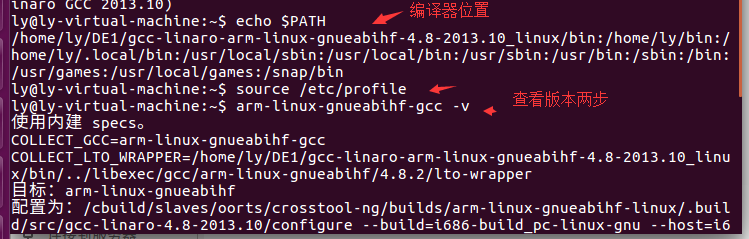
qt下载安装:
下载地址:http://download.qt.io/archive/qt/
这个地址可以自选qt版本;
第一步: 下载QT

下载完成后,进入下载后的文件位置;提取到自己指定位置
终端进入刚才提取到的qt位置;
输入:./qt-linux-opensource-5.7.0-x86-offline.run
一直安装,知道安装完成;
至此QT create安装完成;
2.构建QT的ARM库
下载地址:http://download.qt.io/archive/qt/4.8/4.8.5/

下载完成后,提取到自己指定位置;
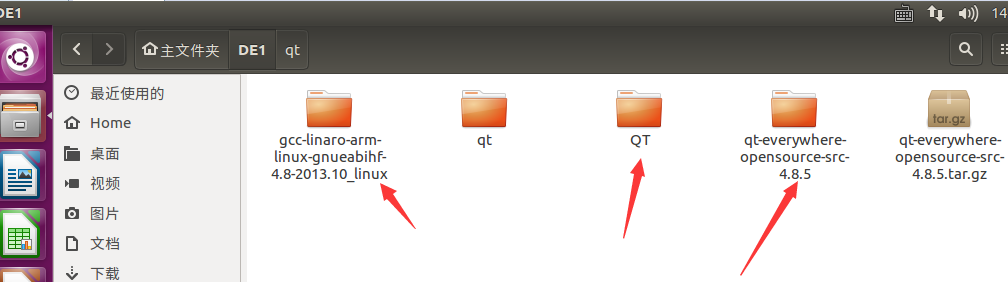

重命名编译器linux-arm-gnueabi-g++ $cp -r linux-arm-gnueabi-g++ linux-arm-gnueabihf-g++ 修改配置 $cd linux-arm-gnueabihf-g++ $gedit qmake.conf
将所有的arm-linux-gnueabi用arm-linux-gnueabihf替换,如图
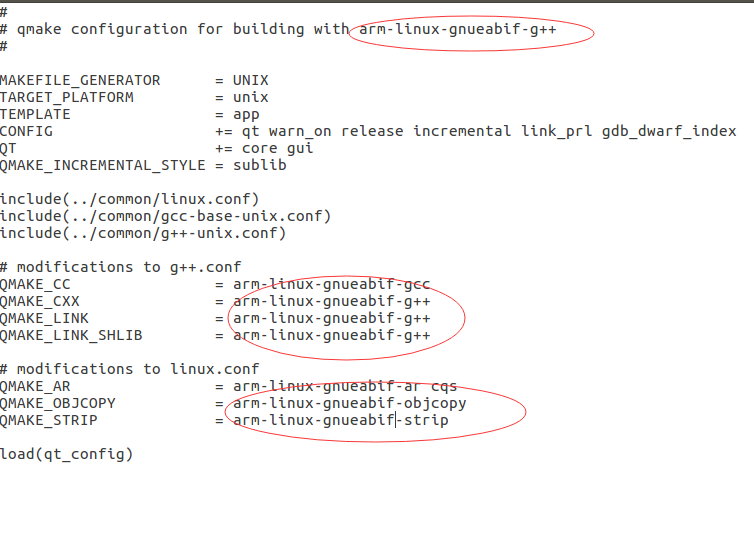
安装QT库
安装QT库 $source ~/.profile ly@ly-virtual-machine:~$ cd DE1 ly@ly-virtual-machine:~/DE1$ ls gcc-linaro-arm-linux-gnueabihf-4.8-2013.10_linux qt QT qt-everywhere-opensource-src-4.8.5 qt-everywhere-opensource-src-4.8.5.tar.gz ly@ly-virtual-machine:~/DE1$ cd qt-everywhere-opensource-src-4.8.5
输入:
./configure -prefix /usr/local/qt-4.8.5-altera-soc -release -shared -nomake examples -nomake tools -nomake docs -make demos -xplatform qws/linux-arm-gnueabihf-g++ -embedded arm -little-endian -no-pch -v
其中–prefix选项是配置安装的路径,如果不配置该选项,安装后可执行文件默认放在/usr /local/bin,库文件默认放在/usr/local/lib,配置文件默认放在/usr/local/etc,其它的资源文件放在/usr /local/share,比较凌乱。
如果配置–prefix,如:
./configure --prefix=/usr/local/test
可以把所有资源文件放在/usr/local/test的路径中,不会杂乱
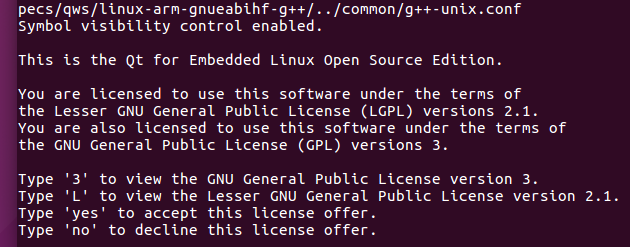
弹出选项中选择o,随后选择yes
$make
$sudo make install
注意make这一步会跑数小时
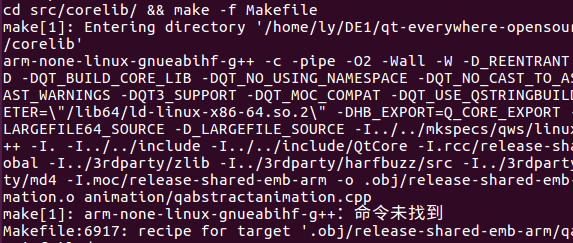
make时出现这个问题:
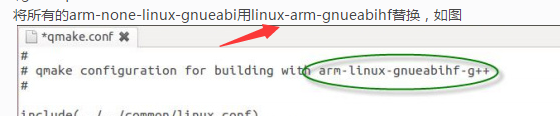
因为照着博文做这个地方写错了;我的已经改了arm-linux-gnueabihf;
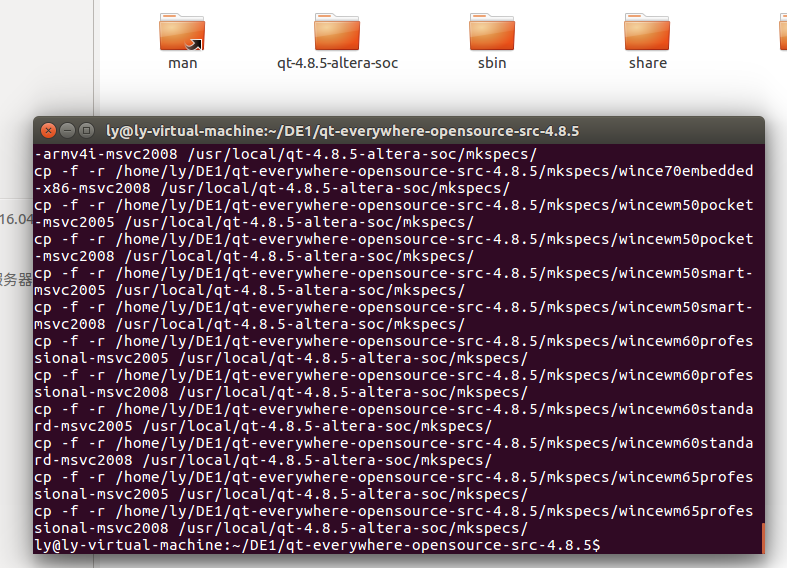
安装完成;qt的arm库位置:usr/local/qt-4.8.5-altera-soc
更改mkspecs权限;
ly@ly-virtual-machine:~$ cd /usr/local//qt-4.8.5-altera-soc ly@ly-virtual-machine:/usr/local/qt-4.8.5-altera-soc$ ls bin demos imports include lib mkspecs plugins tests ly@ly-virtual-machine:/usr/local/qt-4.8.5-altera-soc$ sudo chmod 775 mkspecs -R
设置qt的arm库位置:
sudo gedit /etc/profile 在profile中添加路径 export PATH=/usr/local/qt-4.8.5-altera-soc/bin:$PATH 在终端输入: ly@ly-virtual-machine:~$ source /etc/profile ly@ly-virtual-machine:~$ echo $PATH ly@ly-virtual-machine:~$ qmake -v
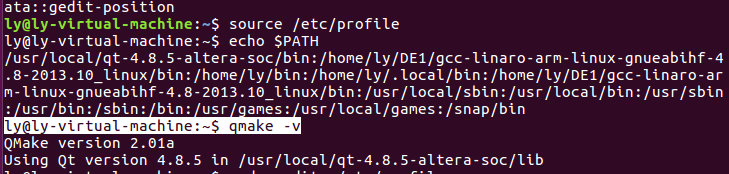
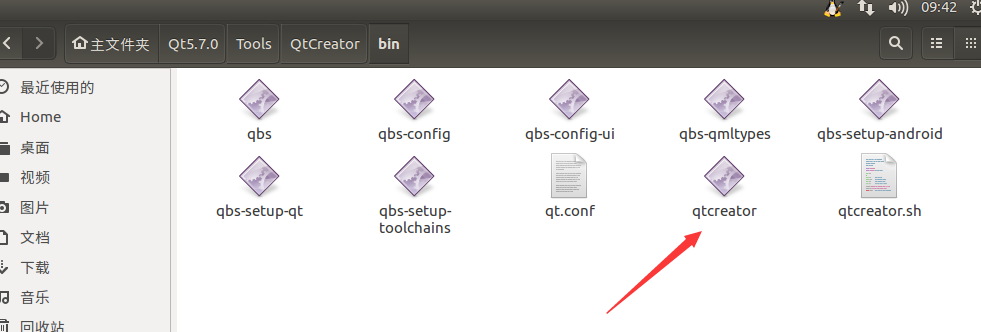
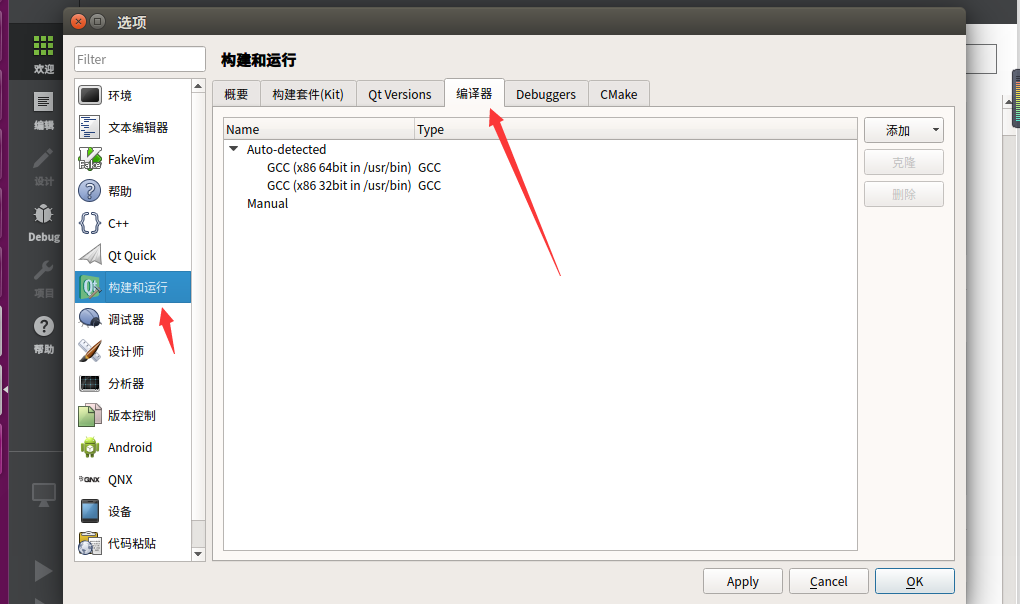
选择添加——gcc
编译器路径为之前安装的qt-arm编译器中的g++
及:/home/ly/DE1/gcc-linaro-arm-linux-gnueabihf-4.8-2013.10_linux/bin/arm-linux-gnueabihf-g++
名字改成:gcc (Altera SoC
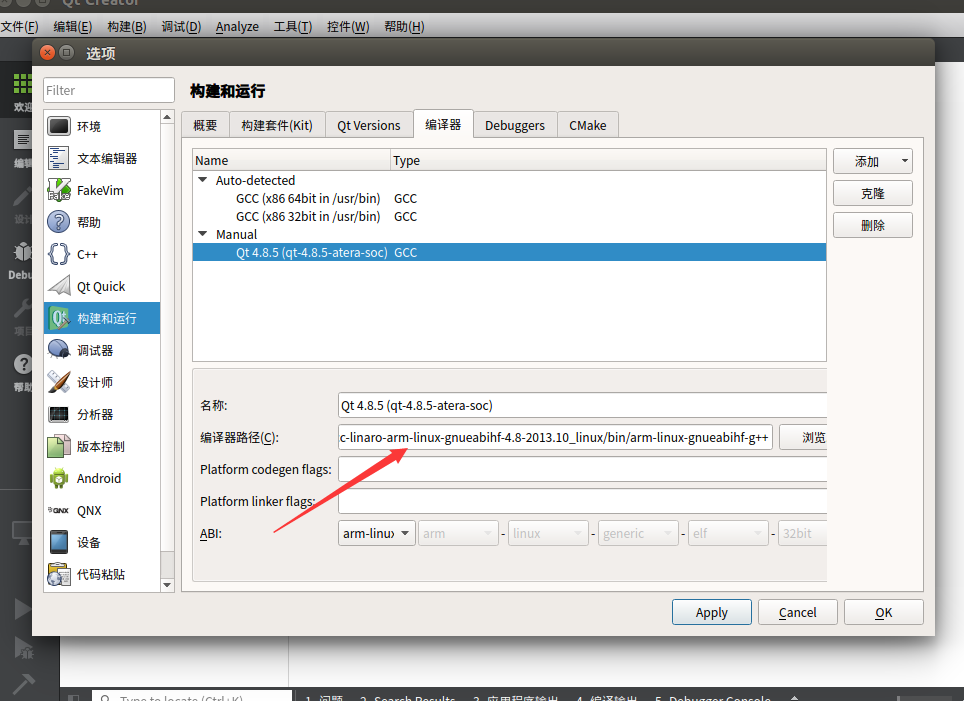
添加qt version
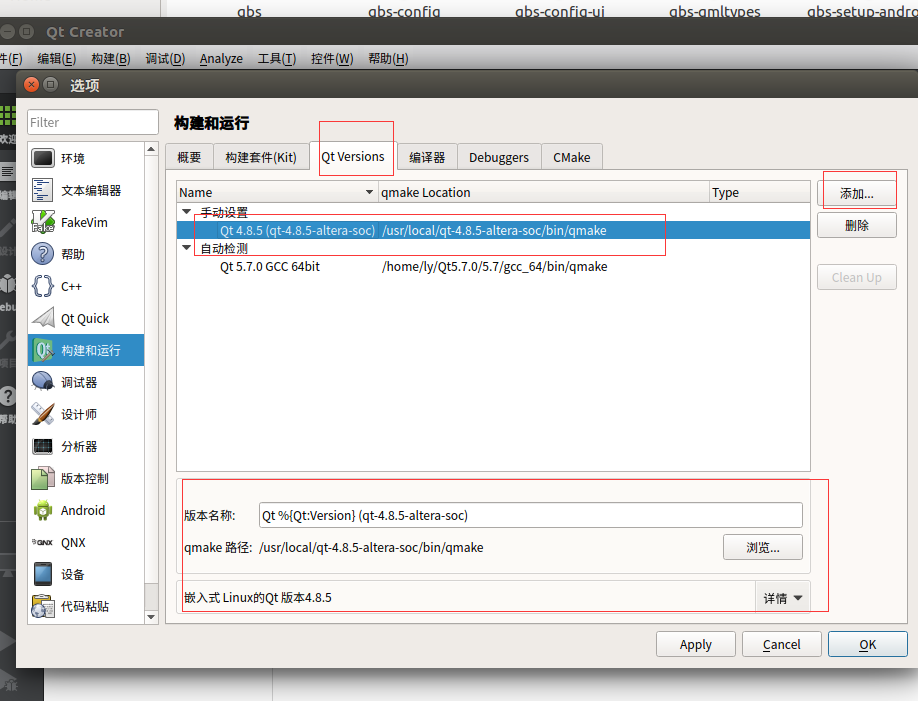
添加kit
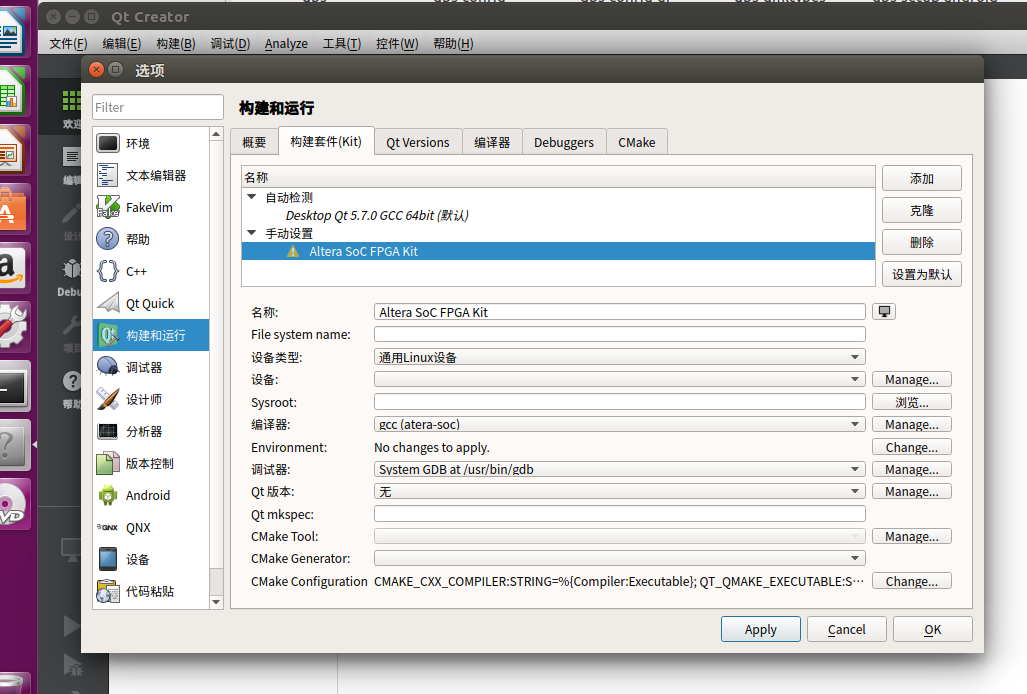
至此qt配置完成;
下面两步还没遇到;
以后的编程中如下选择即可生成ARM上可用的可执行文件,在相应文件夹中找到然后拷到ARM中即可
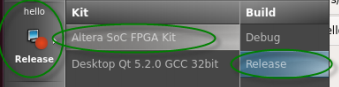
ARM-Linux环境下安装OpenCV
安装cmake-gui
ly@ly-virtual-machine:~$ sudo apt install cmake-qt-gui
创建:/usr/local中创建一个opencvARM文件夹
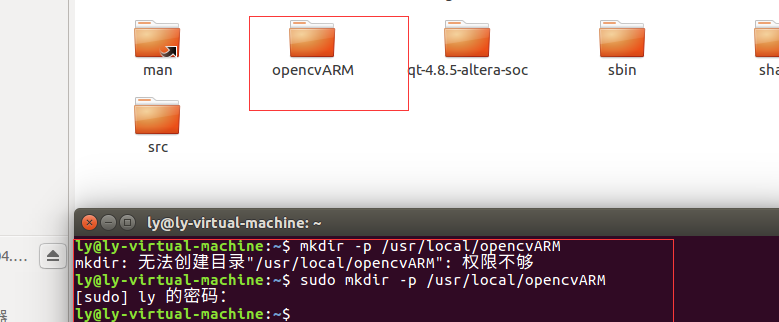
安装opencv:https://sourceforge.net/projects/opencvlibrary/files/opencv-unix/
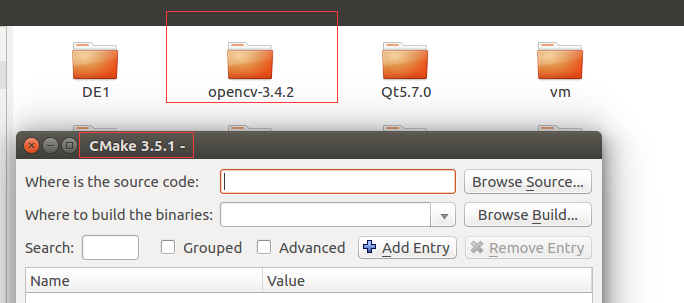
输入#cmake-gui 打开cmake的图形界面。在cmake的图形界面中输入OpenCV的源代码的所在路径和要安装的地点。如下图所示。
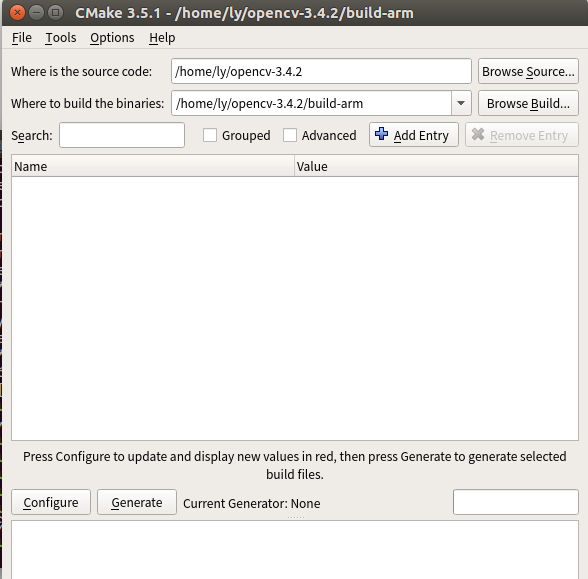
2)点击”Configure”按钮,如果还没arm-opencv目录,那么会提示新建之。点击”yes”即可。然后弹出下面的对话框。如下面那样选择。然后点击”Next”
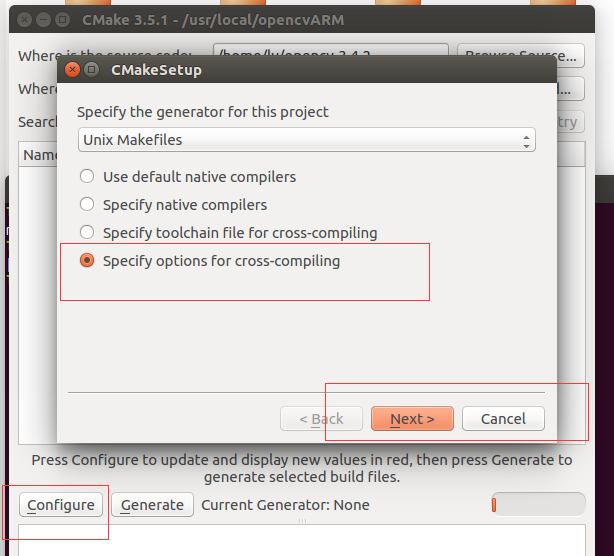
3)弹出新的对话框,需要填充的信息如下:
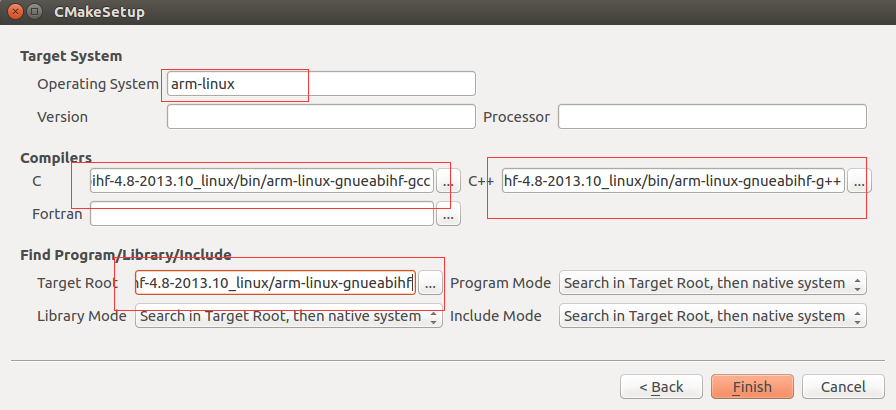
4)点击Finish后,cmake就自动开始工作。
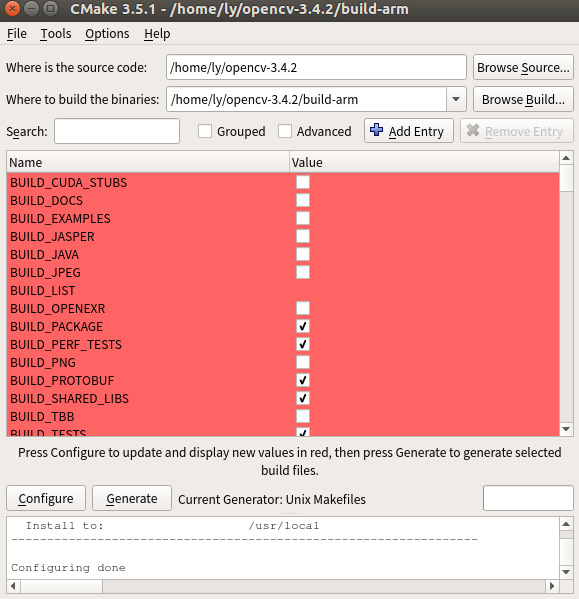
我在with中只会留下with_jpeg和with_png
勾上 BUILD_JPEG、BUILD_PNG。如果没有安装tiff,那么取消下面的打勾。
一切ok, 点击generate
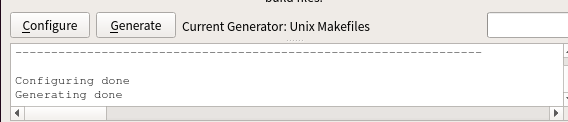
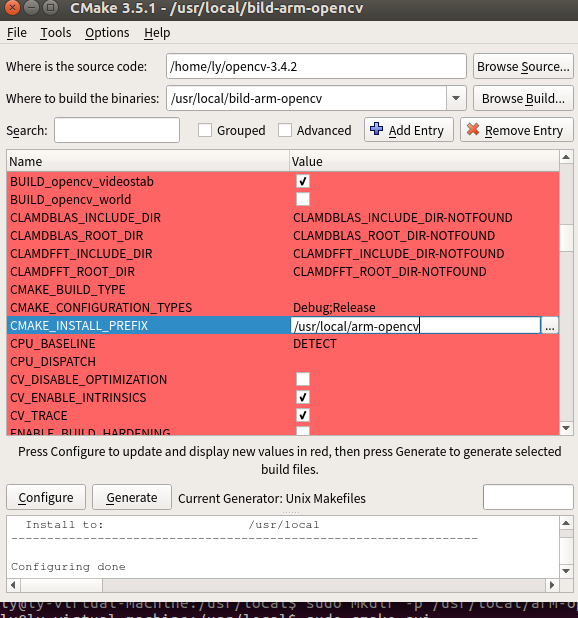
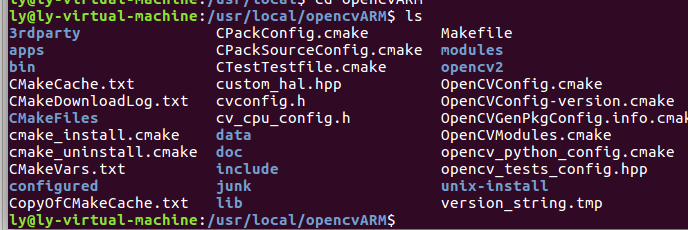
进入~/opencv-3.4.2/build-arm$
sudo gedit CMakeCache.txt
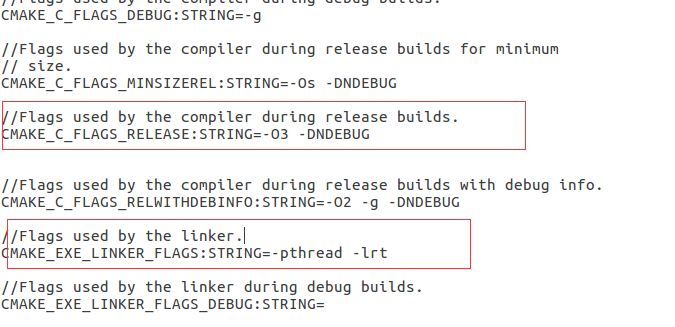
输入:sudo make
出错1:
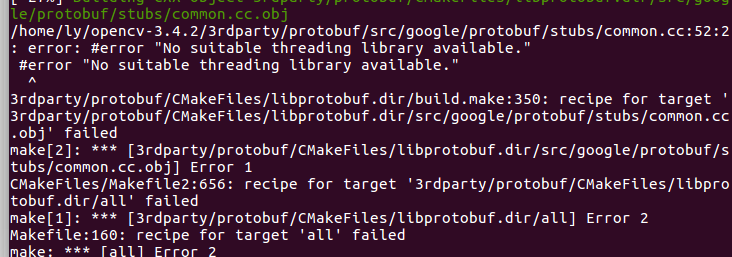
解决:
ly@ly-virtual-machine:/usr/local/bild-arm-opencv$ sudo gedit CMakeCache.txt
查找CMAKE_CXX_FLAGS,然后把CMAKE_CXX_FLAGS:STRING的值修改为-U__STRICT_ANSI__,
即CMAKE_CXX_FLAGS:STRING=-U__STRICT_ANSI__

